电脑耳麦说话声音小怎么解决 电脑耳麦说话声音小怎么处理
时间:2017-07-04 来源:互联网 浏览量:
今天给大家带来电脑耳麦说话声音小怎么解决,电脑耳麦说话声音小怎么处理,让您轻松解决问题。
在平时的日常生活里,有时候我们会遇到电脑耳麦说话声音小的问题,其实是麦克风的不合理设置造成的,该如何解决电脑耳麦说话声音小这个难题呢?下面是学习啦小编收集的关于电脑耳麦说话声音小的解决步骤,希望对你有所帮助。
电脑耳麦说话声音小的解决步骤点击屏幕右下角的"喇叭"图标
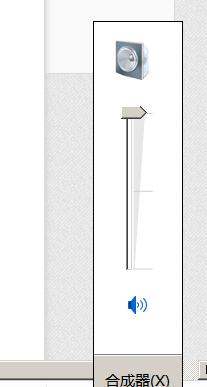
在弹出的声音调节框中,点击红框里面的喇叭图标
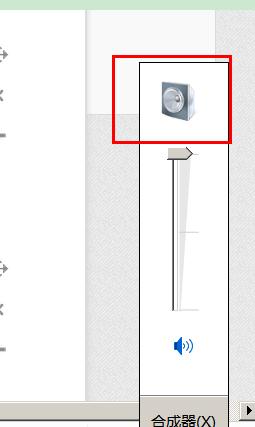
弹出的即为声音控制面版,下图中的红框里面的图标即为各插孔有没有插入的情况,各插孔的插入信息,一般以实心为插入,空中为未插入,但是因为驱动的问题,这里并不是一定准确.这里可以初步检测麦克风是不是有故障,有故障也显示为未插入的
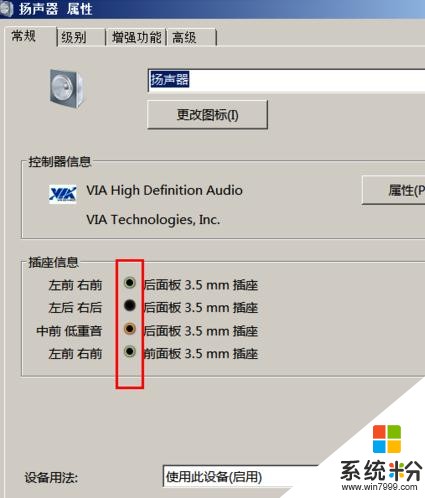
我们切换到"级别"选项卡,请看麦克风后面的小喇叭,如果有个红色的禁止图标,证明其无效,否则有效.这个有什么作用呢,也就是说,如果麦克风处在未禁止的情况,你直接对着麦克风说话,声音会立即播放,如果处在禁止状态,那么在录音软件,语音视频软件里面,麦克风依旧可以使用,只是你说话的声音不会立刻播放出来.
这里值得注意的是,这个喇叭处于有效当然是很方便,但是会有系统杂音,所以建议大家没有使用麦克风是,把这个喇叭设置为禁止状态,否则杂音真的很烦人
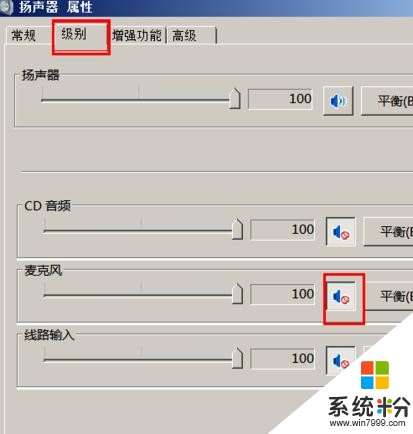
这里就是麦克风的增加功能了,也就是当你觉得麦克风的声音太小时,可以在这里,把禁用声音增强关闭即可.
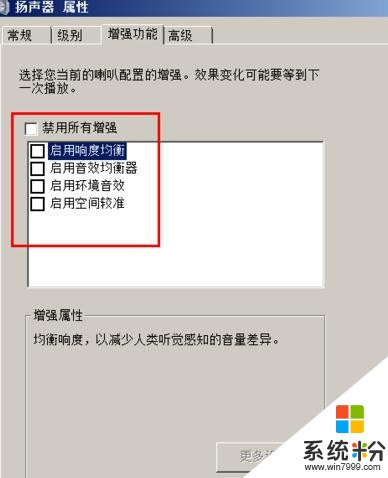
电脑耳麦说话声音小怎么办相关文章:
1.怎么调整电脑麦克风声音大小
2.win7电脑说话声音小怎么办
3.笔记本电脑话筒声音小的解决方法
4.笔记本电脑说话声音小的解决步骤
以上就是电脑耳麦说话声音小怎么解决,电脑耳麦说话声音小怎么处理教程,希望本文中能帮您解决问题。
电脑软件热门教程
- 1 电脑显示没有音频输出设备怎么解决 电脑未安装音频输出设备怎么办
- 2 笔记本电脑电池保养方法
- 3 解决不能更改IP地址的方法
- 4怎么修改电脑启动项。 修改电脑启动项的方法。
- 5在官网买的dell电脑插上耳机不好使怎么解决 在官网买的dell电脑插上耳机不好使怎么处理
- 6下载软件不提示安装路径 安装软件时找不到安装路径怎么办
- 7创建电脑登陆密码的步骤 如何创建电脑登陆密码
- 8如何切换qq五笔输入法中英文输入法 QQ五笔输入法怎样进行中英文切换方法步骤 输入法 QQ五笔输入法进行中英文切换怎么办
- 9Windows10系统怎么恢复美式键盘? Windows10系统恢复美式键盘怎么恢复
- 10查找我的朋友电脑版,查找我的朋友如何用 查找我的朋友电脑版,查找我的朋友用的方法
